ブログ


iPhoneのバイブレーション故障は何が原因?対処法や修理費用を解説
iPhone

はじめに
- 「iPhoneのバイブが作動しないから電話やメールの通知が気づけない」
- 「iPhoneのバイブレーションが止まらない!」

iPhoneの故障のひとつとして「バイブレーションの異常」があります。iPhone操作自体に支障はないことも多いですが、何だか不気味で嫌な感じがしますよね。
今回はiPhoneのバイブレーションの不具合について、その原因と修理方法をスマホ修理のジェンダススタッフが解説します。
iPhoneのバイブレーション故障例

iPhoneのバイブレーション故障の症状を紹介します。iPhoneに起こるバイブレーションの異常は主に次の3つです。
- 振動しない
- 振動が止まらない
- ゴーストバイブ
iPhoneのバイブ故障の症状:振動しない
iPhoneのバイブ故障のメジャーな症状が、「振動しなくなる」です。
ホームボタンのクリック時や文字入力時の振動がないことで、異常に気づく人もいるのではないでしょうか。
故障のケースによって全く振動しなくなる場合と、部分的に振動する機能が残る場合が存在します。後者の場合は故障かどうかを判別するためには、しっかりとバイブの設定を確認する必要があります。
iPhoneのバイブ故障の症状:止まらない
iPhoneのバイブが作動しっぱなしで止まらなくなるケースもあります。
これは充電ケーブルを繋いでいる最中に起こりやすい症状です。
バイブレーター周りの配線・基板故障や、他のパーツ故障など様々な原因が考えられます。
iPhoneのバイブ故障の症状:ゴーストバイブ
iPhoneのバイブ故障として、何のキッカケもなく振動が発生する「ゴーストバイブ」があります。
多くの場合、特に電話やメールなどの通知もないのにバイブが振動した際に異変に気づきます。他にも、充電ケーブル接続中に振動が頻発するケースもゴーストバイブの一部と言えます。
故障を疑う前に!iPhoneのバイブレーションがならない原因の設定

iPhoneのバイブレーションの故障は振動しないケースが多いです。その場合、故障ではなく単にiPhone本体の設定ミスが原因であるケースもあります。
バイブレーションがならない場合は故障を疑う前に、次の設定をチェックしてみましょう。
Check
- サウンドのバイブレーション設定
- サイレントスイッチ切り替え時のバイブレーション設定
- アクセシビリティのバイブレーション設定
- おやすみモード/集中モードの設定
- LINEなどアプリごとの通知設定
1. サウンドの設定でバイブレーションがオフになっている
単純にバイブレーションがオフになっていて、バイブレーションがならないケースがあります。次の手順で「サウンド」から各種バイブレーション設定を確認してみましょう。
- 「設定」アプリを開く
- 「サウンド(サウンドと触覚)」を選択
- 「サウンドとバイブレーションのパターン」の項目から各機能を選択する
- 各機能のバイブレーションが「なし」になっていないか確認する
もしバイブレーションの設定が「なし」になっていたら「デフォルト」などに設定することでバイブレーションが振動するようになります。
2. サイレントスイッチ切り替え時のバイブレーション設定がオフになっている
本体左側面の上部にある「着信/サイレントスイッチ」の切り替え時のバイブがならない場合は、次の手順で設定を確認しましょう。
- 「設定」アプリを開く
- 「サウンド(サウンドと触覚)」を選択
- 各スイッチ切り替え時のバイブレーションの設定がオフになっていないか確認する
一番上の「バイブレーション」の項目が「着信/サイレントスイッチ」の切り替え時のバイブレーション設定です。こちらの設定を変更してみてください。
3. アクセシビリティのバイブレーション設定がオフになっている
全てのバイブレーションが動作しないという場合は、アクセシビリティのバイブレーション設定がオフになっている可能性があります。次の手順で設定を確認してください。
- 「設定」アプリを開く
- 「アクセシビリティ」のメニューを開く
- 「タッチ」を選択
- 「バイブレーション」がオフになっていないか確認する
4. おやすみモードや集中モードになっている
各種バイブレーション設定がオンになっていても、iPhoneが「おやすみモード」や「集中モード」になっているとバイブがならないこともあります。
「おやすみモード」は、就寝中の電話や通知に関する設定を詳細に行えるモードです。「マナーモードの詳細版」と表現すれば、分かりやすいと思います。
本来は就寝中の使用を想定された機能ですが、いつでも使用できるため、気づかずにオンになっていることがあります。
「集中モード」はiOS15で追加された、おやすみモードの進化版です。おやすみモード以外にも「仕事モード」「運転モード」という計3つのカスタマイズを使い分けられます。おやすみモードと同様に意図せずオンになっている可能性もあるので、確認しましょう。これらのモードのオン/オフの確認方法は次の通りです。
- 画面右上隅から下方向にスワイプして「コントロールセンター」を呼び出す
- 画面中央あたりの三日月のアイコンがオンになっていないか確認する
5. LINEなどのアプリの通知設定がオフになっている
iPhone本体の設定に問題がなくても、LINEなどの各アプリの設定でバイブがオフになっている可能性もあります。 アプリの通知が来たときにバイブの異変に気付いた場合は、そのアプリ内の通知設定なども確認してみるようにしましょう。
iPhoneのバイブレーション機能の故障時に考えられる原因

iPhone本体の設定ミスではなく、バイブレーションが振動しなかったり止まらなかったりする場合の原因は、iPhoneの一部の故障が考えられます。
バイブレーションパーツの故障
iPhoneの中にあるバイブレーションに関するパーツの故障や劣化によって、バイブレーションの故障が起こっている可能性があります。
経年劣化はもちろん、落下時の衝撃、水没など、パーツが故障する原因は複数あります。
マナーモードボタンの損傷
iPhone本体の左上にあるマナーモードボタンの損傷により、バイブレーションの不調が起こっている可能性があります。
この場合、設定等でも直すことは困難です。
iPhoneのバイブレーション故障の直し方は?
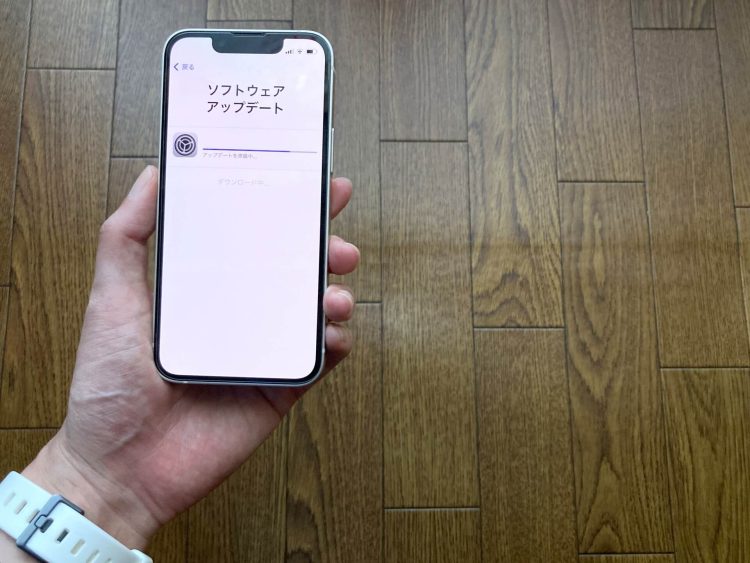
iPhoneのバイブレーションの故障は、修理店に行かずとも自分で直すことができるケースがあります。設定の問題でなかった場合は何らかの故障となりますが、場合によっては自分で直すことも可能です。次の3つの方法を試してみるようにしましょう。
- iOSをアップデートする
- 本体を強制再起動する
- iPhoneを初期化する
iOSのアップデートをする
バイブレーションの故障は、部品の物理的な故障ではなくソフトウェアの異常が原因の場合もあります。iOSのアップデートで解消できる可能性もあるので、まずはiOSのアップデートを試してみましょう。
- 「設定」アプリを開く
- 「一般」メニューを選択
- 「ソフトウェア・アップデート」をタップ
- 「ダウンロードとインストール」を選択する
もし現在のiOSが最新バージョンでこれ以上アップデートできない場合は「お使いのソフトウェアは最新です。」と表示されます。
なおiOSのアップデートは途中で失敗するとさらなる故障につながる可能性があります。途中でアップデートが途切れないように、次のことに気をつけてアップデートを行いましょう。
- 安定した通信環境で行う
- 十分に充電があり、かつ充電しながら行う
- 本体のストレージに十分に空きがある状態も行う
強制再起動をする
また本体の再起動でソフトウェアの不具合が改善される可能性もあります。バイブレーションに限らず、たいていの故障が発生したらOSのアップデートと再起動を試してみましょう。なお、iPhoneの再起動には通常の手順で行う普通の再起動と、iPhoneが動かなくなった場合に行う強制再起動があります。まずは普通の再起動を行いましょう。いずれiPhoneが動かなくなってしまった場合は、次の手順で強制再起動も試してみてください。
| ◆iPhone8/SE(第2世代)以降の場合の強制再起動 |
|---|
| (1)音量を上げるボタンを押してすぐに離す ↓ (2)音量を下げるボタンを押してすぐに離す ↓ (3)Appleロゴが表示されるまでサイドボタンを長押しする |
| ◆iPhone7の場合の強制再起動 |
|---|
| 音量を下げるボタンとスリープ/スリープ解除ボタンをAppleロゴが表示されるまで同時に長押し |
| ◆iPhone6s/SE(第1世代)の場合の強制再起動 |
|---|
| スリープorスリープ解除ボタンとホームボタンをAppleロゴが表示されるまで同時に長押し |
iPhoneを初期化する
それでも直らない場合は、iPhoneを初期(復元)化するという手もあります。iPhoneの初期化とは、iPhoneをリセットし出荷時の状態に戻すことです。部品や基板の物理的な故障は直りませんが、ソフトウェアの異常は直るケースも多いです。ただし、iPhoneの本体データが初期化されます。本体データやLINEのトーク履歴などの消えたら困るデータをバックアップしてから行うようにしましょう。iPhoneの初期化は次の手順で行います。
| ▼iPhoneのリカバリーモード起動に必要なもの |
|---|
|
・iTunesがインストールされたパソコン ・ライトニングケーブル |
| ▼iPhoneをリカバリーモードでアップデートする手順 |
|---|
|
1.iTunesを最新のバージョンにアップデートする ↓ 2.iTunesの自動同期設定を解除する ↓ 3.「iPhoneを探す」の設定を解除する ↓ 4.iTunesがインストールされたパソコンとiPhoneをライトニングケーブルで繋ぐ ↓ 5.iPhoneを強制再起動してリカバリーモードを起動 ↓ 6.「復元」を選択する |
それでもiPhoneのバイブレーションが治らない場合は修理店へ依頼しよう

これまで紹介した方法でiPhoneのバイブレーションの不具合が直らない場合は、iPhoneを修理に出しましょう。iPhoneは精密機器です。ささいな故障も放置しておくと、他の重大な故障につながりかねないため、早めに修理に出すことをおすすめします。
iPhoneを修理に出す選択肢は大きく分けて次の2つです。
- 【Apple正規の修理サービス】
- └ Apple Storeへの持ち込み
└ Appleリペアセンターへの配送修理
└ au、SoftBank、docomoの一部店舗への持ち込み
└ ビックカメラ、カメラのキタムラ、クイックガレージの一部店舗への持ち込み - 【スマホ修理専門店】
Apple正規修理の場合、バイブレーターのみの交換は対応しておらず、即日で本体交換となります。ソフトウェアの不具合の場合は、即日で直してもらえる可能性もあります。
配送の場合は、修理品が手元に戻ってくるまでに7〜10日ほどかかるため、基本的には近くに持ち込み可能な店舗がない場合の選択肢と言えるでしょう。
一方で、スマホ修理専門店は独自の修理サービスを展開する、いわゆる「街の修理屋」です。Apple正規修理とは修理の形式が異なり、「故障箇所のみ修理する形式」を採用している業者が大半です。iPhoneのバイブレーション異常は、バイブレーター以外の部品や基板が原因である可能性もあります。しかし、スマホ修理専門店であれば、点検して見つかった故障箇所のみ修理することが可能です。
バイブレーション故障の修理にかかる料金は?
最後にiPhoneのバイブレーション修理の費用相場を紹介します。iPhoneのバイブレーションの修理費用は機種や故障箇所によっても異なります。今回は例として「iPhone 13」の費用相場を紹介します。
| 費用相場 | 目安時間 | |
|---|---|---|
| Apple正規店への持ち込み | 本体交換(保証あり):12,900円 本体交換(保証なし):68,800円 | 即日 |
| Apple正規サービスへの配送修理 | 同上 | 7〜10日 |
| スマホ修理専門店 | バイブレーター交換:13,000〜15,000円 | 即日 |
なお診断の結果によっては、より費用や時間がかかるケースもあります。自分のiPhoneの修理費用や時間が気になる方は、実際にお近くの店舗に持ち込み、診断と見積もりだけでも受けてみましょう。
費用面で大きなポイントは「Appleや契約キャリアの保証が適用できるか」です。保証が適用できれば、修理費を大きく抑えることができます。Apple正規でバイブ修理を行う場合は本体交換となるケースが多いですが、安価で新しい本体を入手できるのは嬉しいですね。
一方で保証が適用できない場合は、スマホ修理専門店の方が費用は安く済むでしょう。スマホ修理専門店の方が費用が安くなる主な理由は次の通りです。
- 故障箇所のみ修理する形式だから
- 修理に使用する部品の価格が安い(純正でない)から
前述の通り、Appleのバイブ修理は本体交換になるのに対し、スマホ修理専門店では故障箇所のみ修理してくれます。故障箇所がバイブレーターのみであれば、修理箇所が少ない分費用も抑えることができるのです。保証に入っておらず、Apple純正の部品にこだわりがなければ、スマホ専門修理店の利用をおすすめします。
iPhoneのバイブレーション故障のまとめ
iPhoneのバイブレーションに不具合が出ると次のような症状が出ます。
- 振動しない
- 振動が止まらない
- ゴーストバイブ
中でもバイブレーションが振動しない場合は、故障を疑う前に次の各種バイブ設定を確認してみるようにしましょう。
Check
- サウンドのバイブレーション設定
- サイレントスイッチ切り替え時のバイブレーション設定
- アクセシビリティのバイブレーション設定
- おやすみモード/集中モードの設定
- LINEなどアプリごとの通知設定
故障が疑われる場合は、まず次の対処法を試してみましょう。部品の故障ではなくソフトウェアの異常が原因である場合は、解消できる可能性があります。
- iOSをアップデートする
- 本体を強制再起動する
- iPhoneを初期化する
上記の方法で直らなかった場合は、iPhoneを修理に出しましょう。iPhoneの修理先の選択肢は複数あるため、それぞれの違いを押さえて自分に合った修理先に依頼してくださいね。
一覧へ戻る
おすすめ記事

新着記事

同カテゴリ記事
-
 何もしていないのにiPhoneが熱い!原因を対処法を解説
何もしていないのにiPhoneが熱い!原因を対処法を解説 -
 iPhoneとテレビをHDMIで繋いでも映らない!原因を解説
iPhoneとテレビをHDMIで繋いでも映らない!原因を解説 -
 iPhoneの写真保存はUSBやSDカードでもできる!おすすめの写真保存方法も解説
iPhoneの写真保存はUSBやSDカードでもできる!おすすめの写真保存方法も解説 -
 iPhoneのシャッター音はどうやったら消せる?無音のカメラアプリを紹介
iPhoneのシャッター音はどうやったら消せる?無音のカメラアプリを紹介 -
 iPhoneを本体だけ購入することはできる?購入できる場所を紹介
iPhoneを本体だけ購入することはできる?購入できる場所を紹介 -
 iPhoneにGmailが届かないのはなぜ?対処法も解説
iPhoneにGmailが届かないのはなぜ?対処法も解説 -
 iPhoneを充電しているのに残量が減るのはなぜ?
iPhoneを充電しているのに残量が減るのはなぜ? -
 iPhoneのeSIMは手軽で便利!対応機種や開設手続きを解説
iPhoneのeSIMは手軽で便利!対応機種や開設手続きを解説 -
 iPhoneの「通知バッジ」とは何のこと?非表示にする方法も解説
iPhoneの「通知バッジ」とは何のこと?非表示にする方法も解説 -
 iPhoneの緊急SOSはどこにつながる?緊急SOSを徹底解説
iPhoneの緊急SOSはどこにつながる?緊急SOSを徹底解説 -
 iPhoneの有線イヤホンはどこで買える?純正品以外のおすすめも紹介
iPhoneの有線イヤホンはどこで買える?純正品以外のおすすめも紹介 -
 iPhoneは何年使える?長持ちさせる方法も解説
iPhoneは何年使える?長持ちさせる方法も解説 -
 iPhoneの触覚タッチって何?3Dタッチとの違いや便利機能を解説
iPhoneの触覚タッチって何?3Dタッチとの違いや便利機能を解説 -
 iPhoneでVPNは使える?無料で使えるVPNも紹介!
iPhoneでVPNは使える?無料で使えるVPNも紹介! -
 iPhoneがウイルスに感染したかも!ウイルス対策と感染を調べる方法を解説
iPhoneがウイルスに感染したかも!ウイルス対策と感染を調べる方法を解説 -
 iPhoneの着信拒否は相手にバレる?相手にどう聞こえるか解説!
iPhoneの着信拒否は相手にバレる?相手にどう聞こえるか解説! -
 iPhoneSEは見た目で世代判別できない!世代ごとの特徴もまとめました
iPhoneSEは見た目で世代判別できない!世代ごとの特徴もまとめました -
 iPhoneSE第三世代はいつまで使える?スペックやiOS対応を解説!
iPhoneSE第三世代はいつまで使える?スペックやiOS対応を解説! -
 iPhoneSE第二世代はいつまで使える?スペックやiOS対応を解説!
iPhoneSE第二世代はいつまで使える?スペックやiOS対応を解説! -
 iPhoneSEはいつまで使えるの?SE3機種の性能も徹底解説
iPhoneSEはいつまで使えるの?SE3機種の性能も徹底解説





























